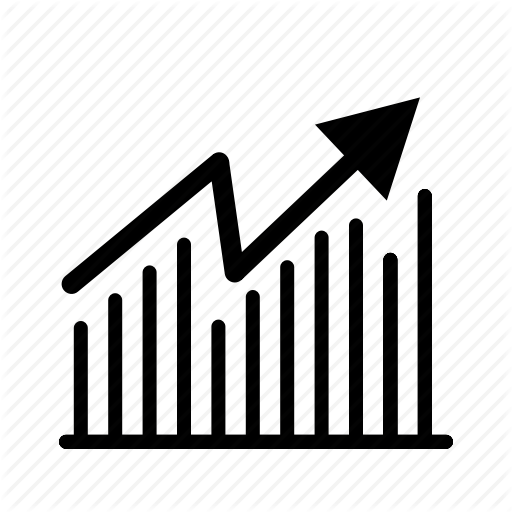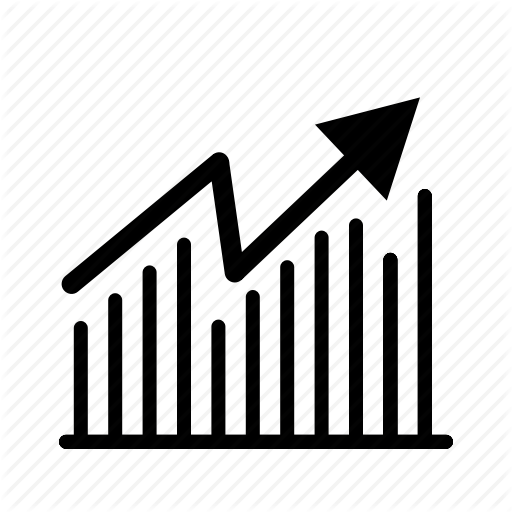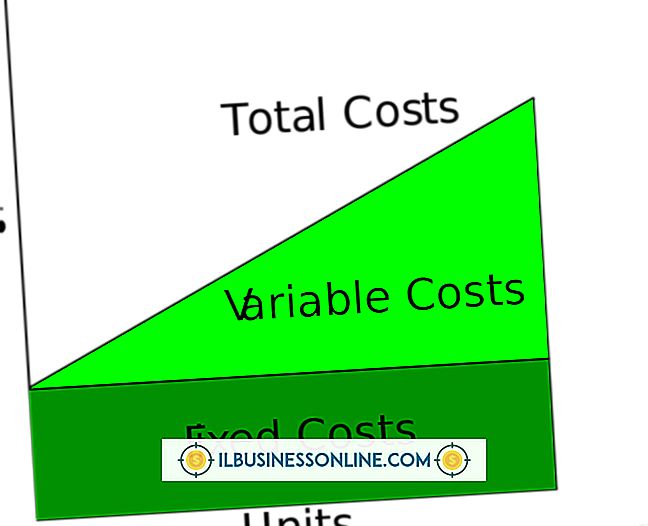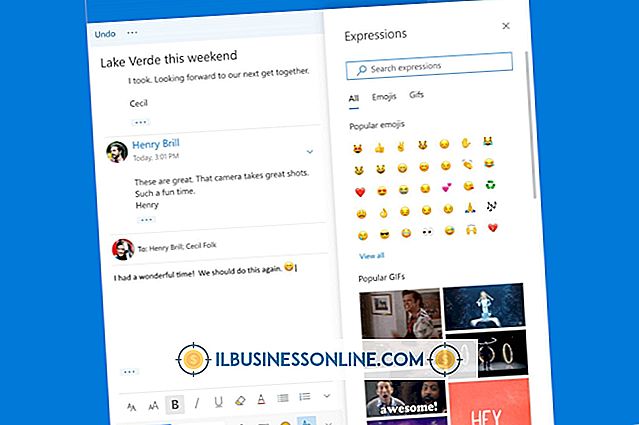Bilgisayarımdan İndirmeleri Bir iPad'e Yüklemek İstiyorum

İPad'iniz, daha önce PC'nize indirdiğiniz işle ilgili dosyalara erişmek için uygun bir cihazdır. İndirmelerinizi iTunes veya diğer bulut tabanlı servisler üzerinden aktarabilirsiniz. İndirilen medyalarınızı iCloud üzerinden kablosuz olarak aktarmak için iTunes'u açın veya bir USB kablosu kullanarak PC'nizden elle indirmek için kullanın. SugarSync ve Dropbox gibi bulut tabanlı hizmetler PC ve iPad indirmelerinizi otomatik olarak senkronize eder; birçok teklif dosya depolama de.
İTunes'u Kullanarak Yüklemeleri El İle Kurma
1.
İTunes'u PC'nize yükleyin (Kaynaklar'daki bağlantı).
2.
İTunes'u açın, “Dosya” menüsünü tıklayın ve ardından bir veya daha fazla dosya eklemek isteyip istemediğinize bağlı olarak “Kütüphaneye Dosya Ekle” veya “Kütüphaneye Klasör Ekle” seçeneğini tıklayın.
3.
İPad'inizi iPad'inin USB kablosuyla bilgisayarınıza bağlayın. İTunes Dosyası menüsünde “Aygıtlar” ı tıklayın ve ardından menüsünü getirmek için iPad'inizi vurgulayın.
4.
“Özet” i tıklayın ve ardından Seçenekler bölümünde “Videoyu ve müziği elle yönet” i işaretleyin.
5.
İTunes menüsünde “Dosya” yı tıklayın ve ardından “iPad'i Senk.” Öğesini seçin. İndirilen medya dosyalarınız şimdi iPad'inize yüklendi.
İTunes ve iCloud'u Kullanarak Yüklemeleri Otomatik Olarak Yükleme
1.
İTunes'u PC'nize yükleyin (Kaynaklar'daki bağlantı).
2.
İPad'inizin iOS'un en son sürümünü çalıştırdığından emin olun. "Ayarlar" simgesine dokunun ve sonra "Yazılım Güncellemeleri" üzerine dokunun ve gerekirse en son sürümü yükleyin.
3.
Henüz yapmadıysanız, iPad'inizde iCloud'u kurun. "Ayarlar" menüsünden, "iCloud" a dokunun ve ekrandaki talimatları izleyerek ayarlayın.
4.
Etkinleştirmek istediğiniz iCloud servislerini seçin; anahtarı “Açık” konumuna getirin.
5.
“Ayarlar” a, “iTunes & App Stores” a dokunun ve ardından Otomatik İndirmeler bölümünde anahtarı “Açık” konumuna getirin.
6.
Bilgisayarınızdaki iTunes'u açın ve ardından "Düzenle | Tercihler | Mağaza | Müzik | Kitaplar | Uygulamalar" seçeneğini tıklayın.
Bir Bulut Eşitleme Hizmeti Kullanarak Yüklemeleri Otomatik Olarak Yükleme
1.
App Store'dan SugarSync gibi bir bulut senkronizasyonu uygulamasını iPad'inize yükleyin (bkz. Kaynaklar).
2.
Aynı PC bulut uygulamasını bilgisayarınıza indirin.
3.
İPad'inize yüklemek istediğiniz indirilmiş medya dosyalarını bir klasöre kopyalayın.
4.
Dosyaları masaüstü uygulamasına sürükleyin; otomatik olarak iPad bulut uygulamanıza senkronize olurlar.
Gerekenler
- USB kablosu (isteğe bağlı)
İpuçları
- Çoğu bulut depolama hizmeti size az miktarda ücretsiz alan sağlar; servise bağlı olarak, ay veya yıla göre ilave alan satın alabilirsiniz.
- İndirilen program dosyalarını genellikle işletim sistemine özgü oldukları için aktaramazsınız.
- Tüm bulut senkronizasyon programları aynı şekilde çalışmaz, ancak hepsi biraz benzerdir.
Uyarılar
- İPad'inizde sınırlı bir sabit disk alanı varsa, iTunes'da otomatik indirmeyi etkinleştirmeyin. Bu durumda manuel olarak güncelleme yapabilirsiniz.
- Bilgisayarınızı veya iPad'inizi indirirken her zaman telif hakkı sorunları ve fikri mülkiyet yasaları konusunda her zaman bilgili olun.
- Tüm video ve müzik formatları iPad ile uyumlu değildir. Uyumluluk için bir video veya müzik dönüştürücüsü kullanmanız gerekebilir.